Asus M930: Глава 2 Ввод данных
Глава 2 Ввод данных: Asus M930
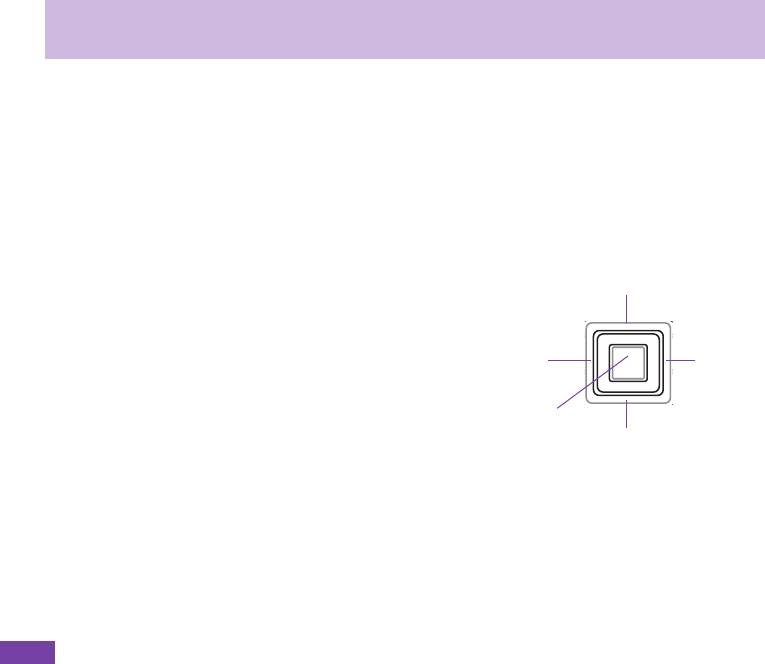
Глава 2 Ввод данных
2-1 Перемещение
Всмартфонепредусмотренонесколькоклавишдляперемещенияпоэкранамивыборапараметров.
Манипулятор
Манипулятор состоит из четырех навигационных клавиш. Он
позволяетбезтрудаперемещатьсяпоэлементам,отображаемым
Вверх
наэкране.
Верхняяи нижняя навигационные клавиши используются для
перемещенияпоменюиспискамконтактов.Праваяилеваяклавиши
Влево
Вправо
служатдляизмененияпараметровиредактированиятекста.
Клавиша Действие
Действие
Вниз
КнопкаДействиеработаеттакже,какклавишаEnterнаклавиатуре.
Обычно, выделяя элемент и нажимая кнопку Действие, вы
подтверждаетезапусквыбраннойфункции.
14
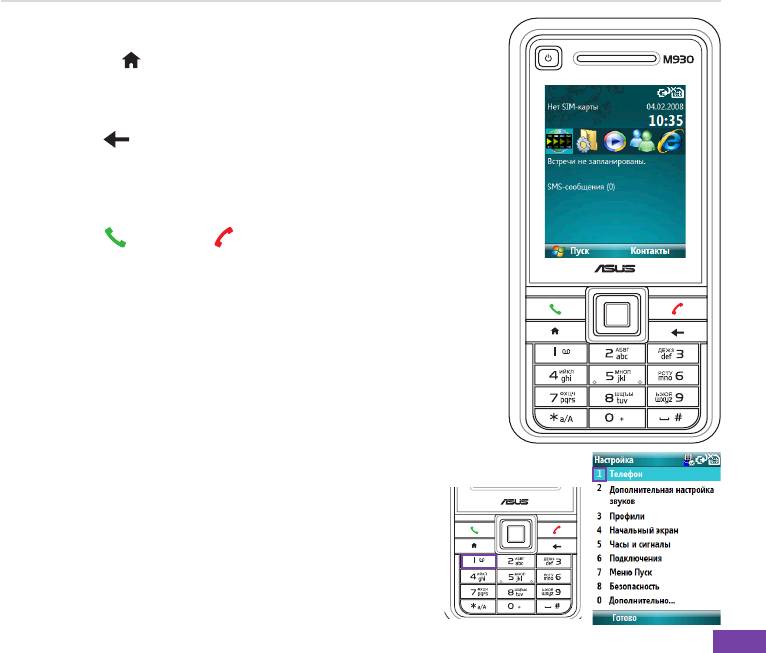
Ввод данных
Клавиша В начало
КлавишаВначало открываетглавныйэкран.
Клавиша Назад
КлавишаНазад позволяетвернутьсякпредыдущемуэкрану.
Втекстовомполеонаудаляетсимвол,стоящийслеваоткурсора.
Клавиша Вызов (Завершить)
КлавишиВызов иЗавершить управляюттелефонными
вызовами.
Функциональные клавиши
Двефункциональныеклавиширасположенынепосредственнопод
дисплеемсмартфона.Каждаяизнихвыполняеттуфункцию,которая
указананадклавишейнаспециальнойпанели.
Буквенно-цифровая клавиатура
Клавиатуруможноиспользоватьдлянаборателефонныхномеров,
быстрогозапускапрограмминастройки параметровсмартфона.
Чтобы выбрать программу или параметр, нужно нажать на
клавиатурецифру,соответствующуюномеру,указанномурядомс
нужнымэлементом.
15
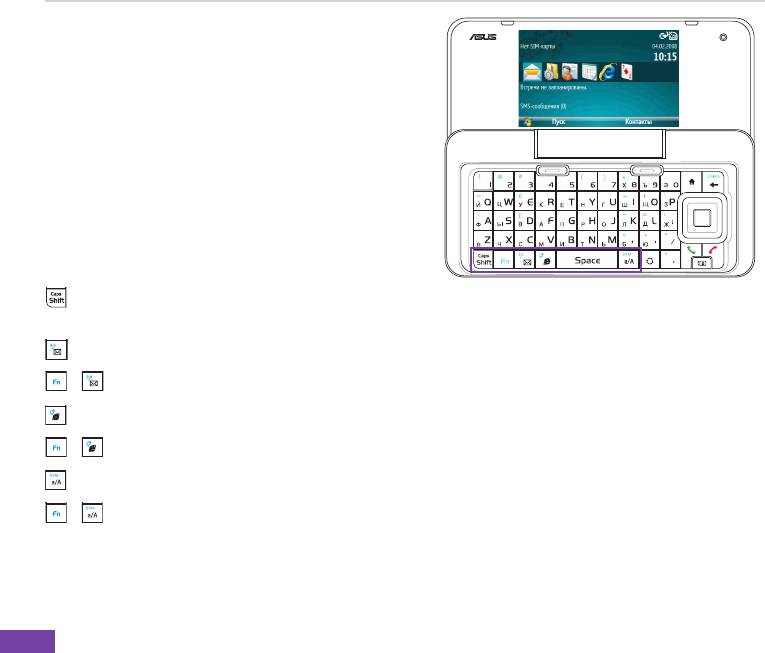
Глава 2
16
QWERTY-клавиатура
Клавиатуру можноиспользоватьдля набора телефонных
номеров,быстрогозапускапрограмминастройкипараметров
смартфона.Чтобывыбратьпрограммуилипараметр,нужно
нажать наQWERTY-клавиатуре цифру, соответствующую
номеру,указанномурядомснужнымэлементом.
На QWERTY-клавиатуре настроено несколько сочетаний
клавиш,позволяющихбыстрозапускатьопределенныефункции
смартфона.Списоксочетанийклавиш:
:Нажмите,чтобысменитьрегистрсимволов,или
нажмитедважды,чтобызафиксироватьверхнийрегистр(аналогичноклавишеCapsLock).
:Нажмите,чтобыоткрытьфункциюПередачасообщения.
+ :НажмитедлябыстрогозапускаБеспроводныесоединения.
®
:НажмитедлязапускаMicrosoft
InternetExplorerMobile.
+ :НажмитедлябыстрогозапускаобщегодоступакИнтернету.
:Нажмитевовремявводатекстадлясменыметодовввода.
+ :Нажмитевовремявводатекста,чтобыоткрытьтаблицусимволов.

Ввод данных
2-2 Ввод текста, чисел и символов
Длявводатекста,чиселисимволовиспользуйтебуквенно-цифровуюилиQWERTY-клавиатуру.
Буквенно-цифроваяклавиатура
QWERTY-клавиатура
(Вспомогательныйдисплей)
(Основнойдисплей)
Смартфонподдерживаетдварежимавводатекстаичисел:многократноенажатиеицифры.Многократное
нажатиеиспользуетсядлявводатекста.Привыбореполя,вкотороеследуетвводитьтекстилицифры,телефон
автоматическивыбираетсоответствующийрежимввода.Индикаторсостояниявправомверхнемуглуэкрана
указываетактивныйвданныймоментрежимввода.
Символыможновводитьспомощьюбуквенно-цифровойилиQWERTY-клавиатуры,атакжеспомощьютаблицы
доступныхсимволов.
ПРИМЕЧАНИЕ Чтобыоткрытьтаблицусимволов,нажмите + наQWERTY-клавиатуре.
17
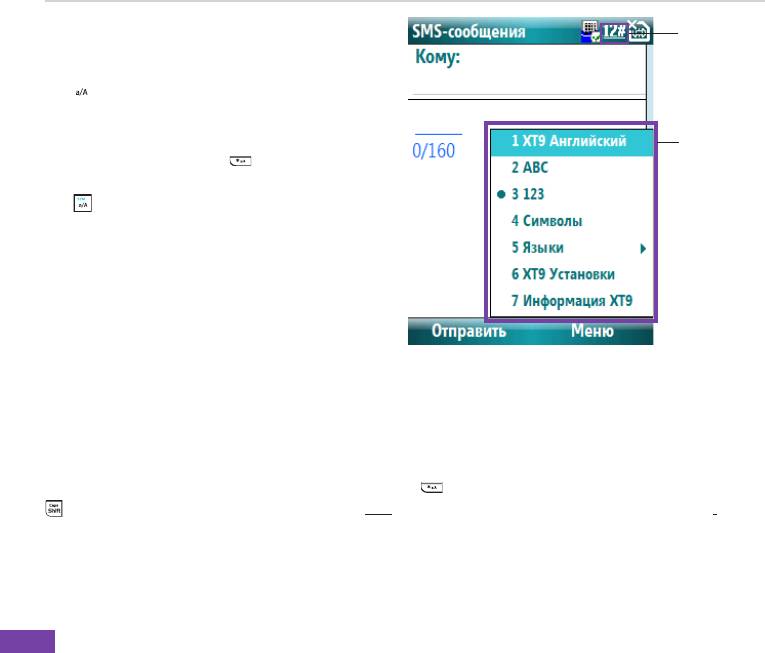
Глава 2
18
Индикатор
Смена метода ввода
состояния
1. Чтобысменитьметодввода,нажмитеклавишу
.
Чтобыоткрытьсписокметодоввводаи
выбратьвнемнужныйвариант,либонажмите
Списокметодов
ввода
иудерживайтеклавишу набуквенно-
цифровойклавиатуре,либонажмитеклавишу
наQWERTY-клавиатуре.
Вправомверхнемуглуэкранапоявится
индикатор,соответствующийвыбранному
методуввода.
Использование режима многократного нажатия
Режиммногократногонажатияпозволяетвводитьтекстприпомощиклавиштелефона.
Ввод текста в верхнем регистре
Чтобыввестисимволыверхнегорегистра,сначалапроверьте,включенлирежиммногократногонажатия(абв),
азатемпереключитесьвверхнийрегистр,нажавклавишу набуквенно-цифровойклавиатуреиликлавишу
наQWERTY-клавиатуре.ИндикаторсостоянияABCговоритотом,чтозафиксированверхнийрегистр.
Изменение времени нажатия клавиш
НаглавномэкраненажмитеПуск>Настройка>Дополнительно...>Спец.возможности.ВполеВремянажатия
выберитепродолжительностьпаузымеждунажатиямиклавиш.
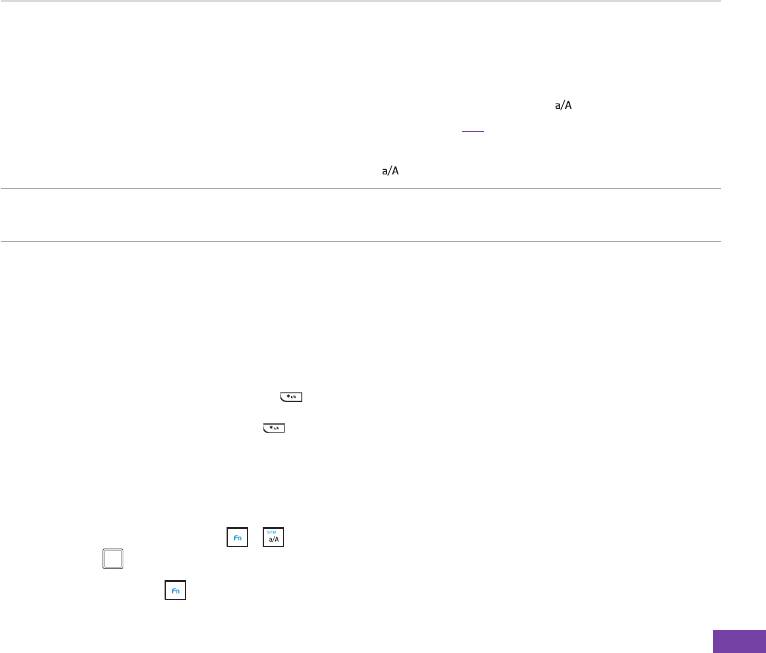
Ввод данных
Использование числового режима ввода
Длявводачиселиспользуетсячисловойрежим.Есливамнужноввестичислопосредитекста,переключитесьв
числовойрежим,введитечисло,апотомвернитесьврежиммногократногонажатияидопишитетекст.
1. Еслинеобходимо,переключитесьвчисловойрежим.Дляэтогонажмитеклавишу набуквенно-числовой
илиQWERTY-клавиатуреивыберитевспискеметодоввводапункт12#.
2. Введитенужныечисла.
3. Вернитесьвпрежнийрежим,нажаводинразклавишу .
ПРИМЕЧАНИЕ Есливвыбранномполеможновводитьтолькоцифры,напримервполетелефонногономера,
смартфонавтоматическипереключаетсявчисловойрежимввода.
Ввод символов
Символыможновводитьспомощьюбуквенно-цифровойилиQWERTY-клавиатуры,атакжеспомощьюсписка
доступныхсимволов.
Ввод символов с буквенно-цифровой клавиатуры
Чтобыввестисимволсцифровойклавиатуры,выполнитеодноизприведенныхнижедействий:
• Нажмитеисразуотпуститеклавишу –смартфонпереключитсяврежимвводасимволов.
• Нажмитеиудерживайтеклавишу .Откроетсясписокметодовввода,вкоторомможновыбрать
режимвводасимволов.
Ввод символов с QWERTY-клавиатуры
ЧтобыввестисимволсQWERTY-клавиатуры,выполнитеодноизприведенныхнижедействий:
• Нажмитесочетаниеклавиш + .Откроетсясписоксимволов.Выделитенужныйсимволинажмите
клавишу .
• Нажмитеклавишу иодновременнооднуизклавишссинимсимволом–такимобразомвводится
соответствующийсимвол.
19
Оглавление
- Смартфон
- Глава 1 Обучение использованию смартфона
- Глава 2 Ввод данных
- Глава 3 Персонализация смартфона
- Глава 4 Использование функций вызовов
- Глава 5 Работа с органайзером
- Глава 6 Передача сообщений
- Глава 7 Синхронизация при помощи программы
- Глава 8 Мультимедиа
- Глава 9 Функции бизнес-класса
- Глава 10 Подключение
- Глава 11 Настройка системы и управление ей
- Глава 12 Другие функции
- Приложение






